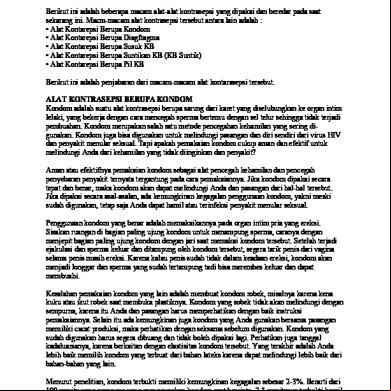Macam Macam Efek Di Au.docx 1f5e6s
This document was ed by and they confirmed that they have the permission to share it. If you are author or own the copyright of this book, please report to us by using this report form. Report 2z6p3t
Overview 5o1f4z
& View Macam Macam Efek Di Au.docx as PDF for free.
More details 6z3438
- Words: 1,986
- Pages: 12
Macam macam Efek Pada Adobe Audition Disini saya akan memjelaskan macam-macam efek dalam Software Adobe Audiition. Didalam Adobe Audition Terdapat Banyak efek Yang Tersedia Untuk Memudahkan Pengguna Adobe AU berkreasi sebisa mungkin Berikut ini Macam macam Efek yang Ada di Adobe Audition diantaranya terdapat :
EFFECT RACK
Effect Rack merupakan susunan Berbagai Macam Effect yang disusun dalam Bentuk Rack. Effect Rack dalam Au berbentuk seperti susunan daftar menu yang dapat difungsikan sebagai efek pada setiap chanel mixer.
source : effect Langkah-langkah menggunakan effect rack pada aplikasi adobe audition sebagai berikut: 1. Buka aplikasi Adobe Audition. 2. Klik ikon multitrackyang berada di bagian kanan atas. Setelah muncul kotak dialog New Multitrack Session, beri nama sesuai dengan yang di inginkan. 3. Multitrack Session memiliki enam slide track dan satu master. 4. Klik Effect. Setelah itu,pilih show Effect Ractuntuk menusun efek suara yang di inginkan. 5. Effect rack pada pembahasan ini haya berlaku pada track 1. 6. Supaya dapat mengunakan effect rack pada semua track, maka di gunakan ikon Effect rack. 7. Klik kanan tanda panah. Setelah itu, pilih jenis efek yang akan di gunakan.
EFFECT EQUALIZER
Effect Equlizer merupakan efek yang digunakan untuk menyaring frekuensi Suara yang akan di keluaran oleh equalizer. Equalizer Umumunya mempunyai bentuk Grafik frekuensi dengan rentang frekuensi 5-30 filter frekuensi. Equalizer terbagi menjadi 3 equalizer yaitu equalizer 10 bands,20 bands, dan 30 bands,Paramtric Equalizer. 1. EFFECT EQUALIZER 10 BANDS Effect equalizer 10 bands merupakan grafik equalizer yang terdiri dari 10 grafik atau bands dengan rentang frekuensi 31 Hz sampai 16 KHz.equalizer 10 bands dapat menghasilkan suara yang jernih. Namun, Kualitas Suara yang dihasilkan masih kurang halus dan sedikit lebih kasar. Pada equalizer 10 bands mempuyai rentang frakuensi 31 Hz sampai 16 KHz. Berikut langkah-langkah dalam menggunakan efek equalizer 10 bands : 1. Klik menu Effect pada tab Menu. Selanjutnya, pilih Filter and EQ > Graphic Equalizer (10 Bands). 2. Tampilan dari Equalizer 10 bands dengan konfigurasi default. 3. Pengaturan grafik equalizer dapat dilakukan menggunakan pengaturan yang telah tersedia dan juga dapat di atur secara manual. 4. Hasil konfigurasi grafik dengan kategori Quick Hi- Filter 5. Apabila kualitas suara yang di peroleh kurang memuaskan,anda dapat melakukan konfigurasi secara manual. 6. Simpan hasil konfigurasi dengan cara mengeklik ikon sperti yang ditunjukan pada kursor.beri naman konfigurasi dengan nama “Full bass dan treble”. 7. Klik ikon Delete untuk menghapus konfigurasi yang tidak di inginkan. 8. Ketika muncul kotak dialog yang berisi konfirmasi penghapusan konfigurasi,pilih yes.
source : rack effect
EFFECT EQUALIZER 20 BANDS
Grafik Equalizer 20 bands tidak berbeda jauh dengan fungsi dari Equalizer 10 bands. Kualitas suara yang di hasilkan dari Equalizer 20 bands lebih halus di bandingkan dengan 10 bands. Pada equalizer 20 bands, rentang frekuensi berada pada rentang 31 Hz sampai 22 Khz. Berikut adalah langkah-langkah untuk menggunakan equalizer 20 bands. 1. Klik Menu Effect pada tab Menu. Setelah itu,pilih Filter and EQ > Graphic Equalizer 20 bands 2. Grafik equalizer dengan konfigurasi default. 3. Klik dropdown presetuntuk mengkonfigurasi equalizer dengan konfigurasi yang di sediakan. Klik tipe konfigurasi yang di inginkan. 4. Equalizer yang telah dikonfigurasi dengan mode 20 bands classic v.
source : graphic equalizer
EFFECT EQUALIZER 30 BANDS
Equalizer 30 bands merupakan salah satu Equalizerr yang mampu menghasilkan kualitas suara yang sangat bagus . Selain Suara yang jernih dan halus, grafik equalizer 30 bands juga di lengkapi dengan konfigurasi bawaan yang sangat lengkap. Pada equalizer 30 bands,rentang frekuensi berada pada rentang 31Hz sampai 25 KHz. 1. Klik menu Effect pada tab Menu. Selanjutnya, pilih filter and EQ > Graphic Equalizer 30 bands. 2. Tampilan dari grafik equalizer dengan konfigurasi default. 3. Konfigurasi yang disediakan dari equalizer 30 bands sangat lengkap dibandingkan dengan equalizer 20 bands atau 10 bands. Oleh karena itu, kualitas suara yang dihasilkan jauh lebih bagus. 4. Konfigurasi Equalizer dengan mode classic v.
source : effect
PARAMETRIC EQUALIZER
Parametric Equalizer merupakan grafik Equalizer yang mempunyai tampilan seperti graik garis. Paramtric Equalizer mempunyai 7 pengaturan frekuensi dengan batas bawah L dan batas atas H. Rentang frekuensi untuk parametric equalizer adalah 40 Hz sampai 18 KHz. 1. Klik Effect, kemudian pilih Filter dan EQ > Parametric Equalizer. 2. Tampilan dari paramtric equalizer berupa kotak dengan garis warna biru yang di lengkapi dengan tujuh titik. Masing-masing titik mempresentasikan setiap fekuensi. 3. Klik presetuntuk menggunakan pengaturan yang disediakan dari program Adobe Audition. 4. Grafik Equalizer dengan pengaturan menggunakan Beefy Snare.
source : parametic equalizer
EFFECT DELAY DAN ECHO
Effect delay dan echo merupakan efek yang di gunakan untuk membat suara seolah-olah memantul. Efek suara pantulan dapat di sesuaikan degan kondisi yang di inginkan. Pada umumnya,efek delay dan echo di gunakan untuk memberi efek pada jenis audio voice atau suara manusia. 1. Klik menu Effect. Setelah itu, pilih Delay and Echo > Analog Delay 2. Analog Delay terdiri dari beberapa bagain,yaitu Mode, Dry out,wet Out,Delay, , trash, dan Spread. 3. Klik dropdown presetuntuk mengetahui pengaturan yang di sediakan dan klik salah satu konfigurasi. 4. Hasil konfigurasi dengan tipe Publik Address. 5. Klik Effect,kemudian pilih Delay and Echo > Delay 6. Efek Delay terdiri dari dua bagian yaitu Delay Time dan mix. Mix merupakan campuran dari Dry and wet. 7. Satuan dari delay time dapat di ubah dengan cara mengeklik drop-down di bagian bawah. Satuan Delay Time dapat diubah menjadi beats atau samples. 8. Pilihan konfigurasi disediakan untuk Delay. 9. Sebagai contoh ,jika menggunakan konfigurasi 100ms delay on left,maka konfigurasi hanya terjadi pada kanal suara left (kiri).pada kanal suara right akan sama dengan suara asli.
10. Selanjutnya,penggunaan efek echo. Klik Effect > Delay and Echo > Echo. 11. Efek echo terdiri dari 4 bagian utama, yaitu Delay Time, Echo level,dan Echo Equalition. Echo Equalition merupakan pengaturan efek echo dengan cara mengubah frekuensi suara seperti pada equalizer. 12. Satuan delay time unit terdiri dari tiga bagian, yaitu ms (mili seconds),beats , dan samples. 13. Adalah konfigurasi yang di sediakan Adobe Audition untuk efek echo. 14. Pilih salah satu konfigurasi yang di sediakan,maka echo akan di atur secara otomatis.
source : analog
EFFECT COMPRESSION
Compression atau limiter berfungsi utuk menstabilkan sinyal audio dan yang masuk dan dapat mengubah gain secara otomatis. Compression terdiri dari beberapa bagian,di ataranya attack, realese, ratio, treshold, output dan attebuation. Berikut ini adalah tipe effect compression yang digunakan.
image 1. Amplify,merupakan penguatan suara di mana sinyal masuk akan dikuatkan terlebih dahulu sebelum dikeluarkan. Hasilnya, suara yang dihasilkan/keluar mempunyai power yang tinggi. 2. Jika gain 0db maka akan terjadi penguatan atau di sebut dengan istilah boost. Jika kondisi gain berada di di bawah 0 db,mka akan terjadi cut atau pemotongan level suara. Hasilnya, suara yang di hasilkan jauh lebih kecil di bandingkan dengan suara aslinya. 3. Channel mixer di gunakan untuk mengatur kondisi level input audio. 4. Channel mixerr terdiri dari dua bagian yaitu left dan right. 5. Effect compression berikutnya adalah DeEsser. DeEsser berfungsi untuk menghilangkan noise pada suara,seperti noise yang berbunyi “ssssss” ketika melakukan proses recording. 6. DeEsser juga dapat digunakan untuk mengonfigurasi karakter suara yang lebih spesifik,seperti suara laki-laki dan perempuan. 7. Dynamic processing berfungsi untuk mengubah dinamika processor pada tingkat output berdasarkan level input. 8. Cara untuk mengonfigurasi dynamic procesing secara manual, klik setting untukmenampilkan bagian-bagian dynamic processing. 9. Fungsi berikutnya adalah Hard limiter,hard limiter berfungsi untuk membatasi audio secara drastis jika level audio berada di ambang batas yang telah di tentukan. 10. Hard limiter times terbagi menjadi beberapa bagian yaitu maximu amplitude, input bost,look-ahead times dan relase time. 11. Hard limiter juga dapat di konfigurasi menggunakan konfigurasi. 12. Multiband processor berfungsi untuk mengatur suara,seperti efek equalizer, ratio, trheshold,gain attack dan release dengan skala banyak atau multi.
13. Multiband processor terdiri dari empat bands processor nyang masing-masing bands mempunyai pengaturan sendiri. 14. Salah satu keunggulan dari multiband processor adalah dapat me-rekayasa suara asli seperti walkie talkie. 15. Konfigurasi boardcast sangat cocok digunakan untuk recording musik, menghasilkan suara yang sangat jernih. 16. Single compression merupakan bagian dari multibands compressor,hanya saja berbentuk tunggal. 17. Konfigurasi yang di sediakan untuk multiband compressor. 18. Effect compression berikutnya adalah speech volume leveler. speech volume leveler berfungsi untuk meningkatkan volume sebuah suara.suara yang di maksud lebih mengarah kepada percakapan antar orang yang mempunyai level sinyal suara yang lemah. 19. Ada beberapa pilihan untuk mengonfigurasi kekuatn suara (percakapan), yaitu medium , soft dan strong.medium dignakan untuk menaikan level suara supaya lebih setara dan tidak terlalu lemah. Soft dignakan untuk level suara pelan, tetapi menghasilkan suara yang lembut .strong akan membuat suara menjadi tinggi,sehingga menghasilkan suara yang strong. 20. Tube- modeled compressor merupakan suatu bagian dari multiband compressor. 21. Tampilan dari tube –modeled compressor sama dengan multiband compressor,yang berbeda adalah multiband compressor dilengkapi dengan grafik,sedangkan tube-modeled compressor tidak memiliki grafik level sinyal.
EFFECT NOISE DAN REVERB
Noise rediction berfungsi untuk mereduksi atau mengurangi noise. Merupakan sinyal suara yang bersifat mengganggu. Oleh karena itu, noise perlu ditekan bahkan dihilangkan. Noise dapat bersumber dari input suara seperti mic dan line in. Noise juga dapat terjadi selama menempuh jalur, yaitu melalui kabel.kabel audio yang tidak memenuhi standar dapat meneybabkan noise yang besar. Reverb berfungsi untuk menciptakan effect ruang pada suara. Ketika ada input suara yang masuk dan di beri effect reverb, maka suara tersebut akan terdengar seperti dalam ruangan. Berikut adalah langkah-langkah menggunakan effect noise dan reverb. 1. Klik menu Effect. Selanjutnya, pilih Noise Reduction > Adaptive Noise Reduction. 2. Klik OK. 3. Selanjutnya, akan muncul kotak dialog. 4. Menu yang terdapat pada Adaptive Noise Reduction adalah Reduce Noise,Noisinness, Fine tune noise floor, dan threshold. 5. Pilihan konfigurasi untuk Adaptive Noise Rdeuction, yaitu Dereverb single sourec, heavy noise reduction dan light noise reduction. 6. Klik ok pada kotak dialog security Alert.
7. Pengaturan dari Automatic Click Remover hanya terdiri dari dua bagian, yaitu Treshold dan complexity. 8. Konfigurasi yang di sediakan Automatic click Remover sama dengan Adaptive Noise Reduction. 9. Automatic Phase Correction berfungsi untukmemperbaiki fas dari sinyal suara yang masuk. Tujuanya untuk menstabilkan sinyal suara. 10. Ada beberapa pilihan dalam mengkoreksi fasa sinyal suara,yaitu center panning, manual correction, dan repair. Repair berfungsi untuk memperbaiki sinyal suara bila terjadi pergeseran fasa. 11. Klik effect. Setelah itu, pilih Noise Reduction > DeHummer. 12. Fungsi dari DeHummer adalah untuk menahan level suara yang terlalu tinggi dan yang terlalu rendah. 13. Ada delapan efek harmonisa dalam satu sinyal suara yang dapat di tekan menggunakan DeHummer. 14. Efek berikutnya Adalah Reverb. Pilih menu Effect,kemudian pilih Reverb > convolution Reverb. 15. Ada beberapa pengaturan dalam Convolution Reverb, salah satunya adalah impluse, dimana anda dapat menggunakan Reverb pada berbagai jenis ruang kelas (classroom). 16. Impulse berfungsi untuk memilih jenis ruangan yang akan dijadikana sebagai efek Reverb. 17. Efek Reverb berikutnya adalah konfigurasi full Reverb. Buka kotak dialog konfigurasi Full Reverb. 18. Klik OK pada kotak dialog Security Alert. 19. Ada tiga bagian konfigurasi pada menu Reverb etting,yaitu Reverb beration,Early Reflection, dan Output level. 20. Efek full Reverb lebih cocok digunakan ketika sedang merekam konser. Hal ini karena efek dilengkapi beberapa pilihan konfigurasi untuk konser. 21. Tampilan berikutnya adalah tampilan dari menu Colaborationyang berupa grafik level frekuensi terhadap db. 22. Effect berikutnya adalah efek Reverb. Cara menggunakan efek Reverb , klik Effect > Reverb > Reverb. 23. Kotak dialog Reverb terdapat dua bagian, yaitu characteristices dan output level. 24. Konfigurasi Reverb ini menyediakan beberapa konfigurasi. 25. Studio Reverb merupakan bagian penyempurnaan dari Reverb, di mana parameter yang digunakan lebih lengkap dibandingkan Reverb. 26. Characteristic dari studio Reverb terdiri dari beberapa pengaturan. 27. Surround Reverb mampu memberikan efek suara 3 dimensi. Selanjutnya, suara akan terdengar seperti di sebuah ruangan tertutup.
28. Pemilihan jenis ruangan dan kategori musik juga dapat di lakukan melalui penggunaan menu preset.
image S Berikut adalah vidio Tutorial Cara Menambahkan Effek bada Adobe Audition mailto:https://www.youtube.com/watch?v=D_Y4zSzp31Q Nah, begitulah penjelasan Tentang Effect Effect yang terdapat pada Software Adobe Audition yang bisa saya jelaskan bila ada ada salah kata atau informasi, mohon maaf sebesar-besarnya dan trimakasih sudah membaca semoga bermanfaat. Daftar Pustaka https://www.google.co.id/search?q=bagian+efek+rack+pada+adobe+audition&safe=strict&source=l nms&tbm=isch&sa=X&ved=0ahUKEwiVyoW59sXdAhUIVH0KHSxJBG0Q_AUICigB&biw=1024&bih=48 9#imgrc=MpGsazcV8aBZTM: https://www.google.co.id/search?q=bagian+efek+rack+pada+adobe+audition&safe=strict&source=l nms&tbm=isch&sa=X&ved=0ahUKEwiVyoW59sXdAhUIVH0KHSxJBG0Q_AUICigB&biw=1024&bih=48 9#imgrc=MpGsazcV8aBZTM: https://www.google.co.id/search?q=bagian+efek+rack+pada+adobe+audition&safe=strict&source=l nms&tbm=isch&sa=X&ved=0ahUKEwiVyoW59sXdAhUIVH0KHSxJBG0Q_AUICigB&biw=1024&bih=48 9#imgrc=MpGsazcV8aBZTM: https://medium.com/@azzam/cara-menjernihkan-suara-dengan-adobe-audition-e4676e4f0caf
https://www.google.co.id/search?q=adobe+audition&safe=strict&source=lnms&tbm=isch&sa=X&ve d=0ahUKEwjmg__evNLdAhXFV30KHW3EAxsQ_AUICigB#imgrc=CqL_ZC_dlI9PlM: mailto:https://www.youtube.com/watch?v=D_Y4zSzp31Q Sumber Artikel : Buku Adobe Audition CS6
EFFECT RACK
Effect Rack merupakan susunan Berbagai Macam Effect yang disusun dalam Bentuk Rack. Effect Rack dalam Au berbentuk seperti susunan daftar menu yang dapat difungsikan sebagai efek pada setiap chanel mixer.
source : effect Langkah-langkah menggunakan effect rack pada aplikasi adobe audition sebagai berikut: 1. Buka aplikasi Adobe Audition. 2. Klik ikon multitrackyang berada di bagian kanan atas. Setelah muncul kotak dialog New Multitrack Session, beri nama sesuai dengan yang di inginkan. 3. Multitrack Session memiliki enam slide track dan satu master. 4. Klik Effect. Setelah itu,pilih show Effect Ractuntuk menusun efek suara yang di inginkan. 5. Effect rack pada pembahasan ini haya berlaku pada track 1. 6. Supaya dapat mengunakan effect rack pada semua track, maka di gunakan ikon Effect rack. 7. Klik kanan tanda panah. Setelah itu, pilih jenis efek yang akan di gunakan.
EFFECT EQUALIZER
Effect Equlizer merupakan efek yang digunakan untuk menyaring frekuensi Suara yang akan di keluaran oleh equalizer. Equalizer Umumunya mempunyai bentuk Grafik frekuensi dengan rentang frekuensi 5-30 filter frekuensi. Equalizer terbagi menjadi 3 equalizer yaitu equalizer 10 bands,20 bands, dan 30 bands,Paramtric Equalizer. 1. EFFECT EQUALIZER 10 BANDS Effect equalizer 10 bands merupakan grafik equalizer yang terdiri dari 10 grafik atau bands dengan rentang frekuensi 31 Hz sampai 16 KHz.equalizer 10 bands dapat menghasilkan suara yang jernih. Namun, Kualitas Suara yang dihasilkan masih kurang halus dan sedikit lebih kasar. Pada equalizer 10 bands mempuyai rentang frakuensi 31 Hz sampai 16 KHz. Berikut langkah-langkah dalam menggunakan efek equalizer 10 bands : 1. Klik menu Effect pada tab Menu. Selanjutnya, pilih Filter and EQ > Graphic Equalizer (10 Bands). 2. Tampilan dari Equalizer 10 bands dengan konfigurasi default. 3. Pengaturan grafik equalizer dapat dilakukan menggunakan pengaturan yang telah tersedia dan juga dapat di atur secara manual. 4. Hasil konfigurasi grafik dengan kategori Quick Hi- Filter 5. Apabila kualitas suara yang di peroleh kurang memuaskan,anda dapat melakukan konfigurasi secara manual. 6. Simpan hasil konfigurasi dengan cara mengeklik ikon sperti yang ditunjukan pada kursor.beri naman konfigurasi dengan nama “Full bass dan treble”. 7. Klik ikon Delete untuk menghapus konfigurasi yang tidak di inginkan. 8. Ketika muncul kotak dialog yang berisi konfirmasi penghapusan konfigurasi,pilih yes.
source : rack effect
EFFECT EQUALIZER 20 BANDS
Grafik Equalizer 20 bands tidak berbeda jauh dengan fungsi dari Equalizer 10 bands. Kualitas suara yang di hasilkan dari Equalizer 20 bands lebih halus di bandingkan dengan 10 bands. Pada equalizer 20 bands, rentang frekuensi berada pada rentang 31 Hz sampai 22 Khz. Berikut adalah langkah-langkah untuk menggunakan equalizer 20 bands. 1. Klik Menu Effect pada tab Menu. Setelah itu,pilih Filter and EQ > Graphic Equalizer 20 bands 2. Grafik equalizer dengan konfigurasi default. 3. Klik dropdown presetuntuk mengkonfigurasi equalizer dengan konfigurasi yang di sediakan. Klik tipe konfigurasi yang di inginkan. 4. Equalizer yang telah dikonfigurasi dengan mode 20 bands classic v.
source : graphic equalizer
EFFECT EQUALIZER 30 BANDS
Equalizer 30 bands merupakan salah satu Equalizerr yang mampu menghasilkan kualitas suara yang sangat bagus . Selain Suara yang jernih dan halus, grafik equalizer 30 bands juga di lengkapi dengan konfigurasi bawaan yang sangat lengkap. Pada equalizer 30 bands,rentang frekuensi berada pada rentang 31Hz sampai 25 KHz. 1. Klik menu Effect pada tab Menu. Selanjutnya, pilih filter and EQ > Graphic Equalizer 30 bands. 2. Tampilan dari grafik equalizer dengan konfigurasi default. 3. Konfigurasi yang disediakan dari equalizer 30 bands sangat lengkap dibandingkan dengan equalizer 20 bands atau 10 bands. Oleh karena itu, kualitas suara yang dihasilkan jauh lebih bagus. 4. Konfigurasi Equalizer dengan mode classic v.
source : effect
PARAMETRIC EQUALIZER
Parametric Equalizer merupakan grafik Equalizer yang mempunyai tampilan seperti graik garis. Paramtric Equalizer mempunyai 7 pengaturan frekuensi dengan batas bawah L dan batas atas H. Rentang frekuensi untuk parametric equalizer adalah 40 Hz sampai 18 KHz. 1. Klik Effect, kemudian pilih Filter dan EQ > Parametric Equalizer. 2. Tampilan dari paramtric equalizer berupa kotak dengan garis warna biru yang di lengkapi dengan tujuh titik. Masing-masing titik mempresentasikan setiap fekuensi. 3. Klik presetuntuk menggunakan pengaturan yang disediakan dari program Adobe Audition. 4. Grafik Equalizer dengan pengaturan menggunakan Beefy Snare.
source : parametic equalizer
EFFECT DELAY DAN ECHO
Effect delay dan echo merupakan efek yang di gunakan untuk membat suara seolah-olah memantul. Efek suara pantulan dapat di sesuaikan degan kondisi yang di inginkan. Pada umumnya,efek delay dan echo di gunakan untuk memberi efek pada jenis audio voice atau suara manusia. 1. Klik menu Effect. Setelah itu, pilih Delay and Echo > Analog Delay 2. Analog Delay terdiri dari beberapa bagain,yaitu Mode, Dry out,wet Out,Delay, , trash, dan Spread. 3. Klik dropdown presetuntuk mengetahui pengaturan yang di sediakan dan klik salah satu konfigurasi. 4. Hasil konfigurasi dengan tipe Publik Address. 5. Klik Effect,kemudian pilih Delay and Echo > Delay 6. Efek Delay terdiri dari dua bagian yaitu Delay Time dan mix. Mix merupakan campuran dari Dry and wet. 7. Satuan dari delay time dapat di ubah dengan cara mengeklik drop-down di bagian bawah. Satuan Delay Time dapat diubah menjadi beats atau samples. 8. Pilihan konfigurasi disediakan untuk Delay. 9. Sebagai contoh ,jika menggunakan konfigurasi 100ms delay on left,maka konfigurasi hanya terjadi pada kanal suara left (kiri).pada kanal suara right akan sama dengan suara asli.
10. Selanjutnya,penggunaan efek echo. Klik Effect > Delay and Echo > Echo. 11. Efek echo terdiri dari 4 bagian utama, yaitu Delay Time, Echo level,dan Echo Equalition. Echo Equalition merupakan pengaturan efek echo dengan cara mengubah frekuensi suara seperti pada equalizer. 12. Satuan delay time unit terdiri dari tiga bagian, yaitu ms (mili seconds),beats , dan samples. 13. Adalah konfigurasi yang di sediakan Adobe Audition untuk efek echo. 14. Pilih salah satu konfigurasi yang di sediakan,maka echo akan di atur secara otomatis.
source : analog
EFFECT COMPRESSION
Compression atau limiter berfungsi utuk menstabilkan sinyal audio dan yang masuk dan dapat mengubah gain secara otomatis. Compression terdiri dari beberapa bagian,di ataranya attack, realese, ratio, treshold, output dan attebuation. Berikut ini adalah tipe effect compression yang digunakan.
image 1. Amplify,merupakan penguatan suara di mana sinyal masuk akan dikuatkan terlebih dahulu sebelum dikeluarkan. Hasilnya, suara yang dihasilkan/keluar mempunyai power yang tinggi. 2. Jika gain 0db maka akan terjadi penguatan atau di sebut dengan istilah boost. Jika kondisi gain berada di di bawah 0 db,mka akan terjadi cut atau pemotongan level suara. Hasilnya, suara yang di hasilkan jauh lebih kecil di bandingkan dengan suara aslinya. 3. Channel mixer di gunakan untuk mengatur kondisi level input audio. 4. Channel mixerr terdiri dari dua bagian yaitu left dan right. 5. Effect compression berikutnya adalah DeEsser. DeEsser berfungsi untuk menghilangkan noise pada suara,seperti noise yang berbunyi “ssssss” ketika melakukan proses recording. 6. DeEsser juga dapat digunakan untuk mengonfigurasi karakter suara yang lebih spesifik,seperti suara laki-laki dan perempuan. 7. Dynamic processing berfungsi untuk mengubah dinamika processor pada tingkat output berdasarkan level input. 8. Cara untuk mengonfigurasi dynamic procesing secara manual, klik setting untukmenampilkan bagian-bagian dynamic processing. 9. Fungsi berikutnya adalah Hard limiter,hard limiter berfungsi untuk membatasi audio secara drastis jika level audio berada di ambang batas yang telah di tentukan. 10. Hard limiter times terbagi menjadi beberapa bagian yaitu maximu amplitude, input bost,look-ahead times dan relase time. 11. Hard limiter juga dapat di konfigurasi menggunakan konfigurasi. 12. Multiband processor berfungsi untuk mengatur suara,seperti efek equalizer, ratio, trheshold,gain attack dan release dengan skala banyak atau multi.
13. Multiband processor terdiri dari empat bands processor nyang masing-masing bands mempunyai pengaturan sendiri. 14. Salah satu keunggulan dari multiband processor adalah dapat me-rekayasa suara asli seperti walkie talkie. 15. Konfigurasi boardcast sangat cocok digunakan untuk recording musik, menghasilkan suara yang sangat jernih. 16. Single compression merupakan bagian dari multibands compressor,hanya saja berbentuk tunggal. 17. Konfigurasi yang di sediakan untuk multiband compressor. 18. Effect compression berikutnya adalah speech volume leveler. speech volume leveler berfungsi untuk meningkatkan volume sebuah suara.suara yang di maksud lebih mengarah kepada percakapan antar orang yang mempunyai level sinyal suara yang lemah. 19. Ada beberapa pilihan untuk mengonfigurasi kekuatn suara (percakapan), yaitu medium , soft dan strong.medium dignakan untuk menaikan level suara supaya lebih setara dan tidak terlalu lemah. Soft dignakan untuk level suara pelan, tetapi menghasilkan suara yang lembut .strong akan membuat suara menjadi tinggi,sehingga menghasilkan suara yang strong. 20. Tube- modeled compressor merupakan suatu bagian dari multiband compressor. 21. Tampilan dari tube –modeled compressor sama dengan multiband compressor,yang berbeda adalah multiband compressor dilengkapi dengan grafik,sedangkan tube-modeled compressor tidak memiliki grafik level sinyal.
EFFECT NOISE DAN REVERB
Noise rediction berfungsi untuk mereduksi atau mengurangi noise. Merupakan sinyal suara yang bersifat mengganggu. Oleh karena itu, noise perlu ditekan bahkan dihilangkan. Noise dapat bersumber dari input suara seperti mic dan line in. Noise juga dapat terjadi selama menempuh jalur, yaitu melalui kabel.kabel audio yang tidak memenuhi standar dapat meneybabkan noise yang besar. Reverb berfungsi untuk menciptakan effect ruang pada suara. Ketika ada input suara yang masuk dan di beri effect reverb, maka suara tersebut akan terdengar seperti dalam ruangan. Berikut adalah langkah-langkah menggunakan effect noise dan reverb. 1. Klik menu Effect. Selanjutnya, pilih Noise Reduction > Adaptive Noise Reduction. 2. Klik OK. 3. Selanjutnya, akan muncul kotak dialog. 4. Menu yang terdapat pada Adaptive Noise Reduction adalah Reduce Noise,Noisinness, Fine tune noise floor, dan threshold. 5. Pilihan konfigurasi untuk Adaptive Noise Rdeuction, yaitu Dereverb single sourec, heavy noise reduction dan light noise reduction. 6. Klik ok pada kotak dialog security Alert.
7. Pengaturan dari Automatic Click Remover hanya terdiri dari dua bagian, yaitu Treshold dan complexity. 8. Konfigurasi yang di sediakan Automatic click Remover sama dengan Adaptive Noise Reduction. 9. Automatic Phase Correction berfungsi untukmemperbaiki fas dari sinyal suara yang masuk. Tujuanya untuk menstabilkan sinyal suara. 10. Ada beberapa pilihan dalam mengkoreksi fasa sinyal suara,yaitu center panning, manual correction, dan repair. Repair berfungsi untuk memperbaiki sinyal suara bila terjadi pergeseran fasa. 11. Klik effect. Setelah itu, pilih Noise Reduction > DeHummer. 12. Fungsi dari DeHummer adalah untuk menahan level suara yang terlalu tinggi dan yang terlalu rendah. 13. Ada delapan efek harmonisa dalam satu sinyal suara yang dapat di tekan menggunakan DeHummer. 14. Efek berikutnya Adalah Reverb. Pilih menu Effect,kemudian pilih Reverb > convolution Reverb. 15. Ada beberapa pengaturan dalam Convolution Reverb, salah satunya adalah impluse, dimana anda dapat menggunakan Reverb pada berbagai jenis ruang kelas (classroom). 16. Impulse berfungsi untuk memilih jenis ruangan yang akan dijadikana sebagai efek Reverb. 17. Efek Reverb berikutnya adalah konfigurasi full Reverb. Buka kotak dialog konfigurasi Full Reverb. 18. Klik OK pada kotak dialog Security Alert. 19. Ada tiga bagian konfigurasi pada menu Reverb etting,yaitu Reverb beration,Early Reflection, dan Output level. 20. Efek full Reverb lebih cocok digunakan ketika sedang merekam konser. Hal ini karena efek dilengkapi beberapa pilihan konfigurasi untuk konser. 21. Tampilan berikutnya adalah tampilan dari menu Colaborationyang berupa grafik level frekuensi terhadap db. 22. Effect berikutnya adalah efek Reverb. Cara menggunakan efek Reverb , klik Effect > Reverb > Reverb. 23. Kotak dialog Reverb terdapat dua bagian, yaitu characteristices dan output level. 24. Konfigurasi Reverb ini menyediakan beberapa konfigurasi. 25. Studio Reverb merupakan bagian penyempurnaan dari Reverb, di mana parameter yang digunakan lebih lengkap dibandingkan Reverb. 26. Characteristic dari studio Reverb terdiri dari beberapa pengaturan. 27. Surround Reverb mampu memberikan efek suara 3 dimensi. Selanjutnya, suara akan terdengar seperti di sebuah ruangan tertutup.
28. Pemilihan jenis ruangan dan kategori musik juga dapat di lakukan melalui penggunaan menu preset.
image S Berikut adalah vidio Tutorial Cara Menambahkan Effek bada Adobe Audition mailto:https://www.youtube.com/watch?v=D_Y4zSzp31Q Nah, begitulah penjelasan Tentang Effect Effect yang terdapat pada Software Adobe Audition yang bisa saya jelaskan bila ada ada salah kata atau informasi, mohon maaf sebesar-besarnya dan trimakasih sudah membaca semoga bermanfaat. Daftar Pustaka https://www.google.co.id/search?q=bagian+efek+rack+pada+adobe+audition&safe=strict&source=l nms&tbm=isch&sa=X&ved=0ahUKEwiVyoW59sXdAhUIVH0KHSxJBG0Q_AUICigB&biw=1024&bih=48 9#imgrc=MpGsazcV8aBZTM: https://www.google.co.id/search?q=bagian+efek+rack+pada+adobe+audition&safe=strict&source=l nms&tbm=isch&sa=X&ved=0ahUKEwiVyoW59sXdAhUIVH0KHSxJBG0Q_AUICigB&biw=1024&bih=48 9#imgrc=MpGsazcV8aBZTM: https://www.google.co.id/search?q=bagian+efek+rack+pada+adobe+audition&safe=strict&source=l nms&tbm=isch&sa=X&ved=0ahUKEwiVyoW59sXdAhUIVH0KHSxJBG0Q_AUICigB&biw=1024&bih=48 9#imgrc=MpGsazcV8aBZTM: https://medium.com/@azzam/cara-menjernihkan-suara-dengan-adobe-audition-e4676e4f0caf
https://www.google.co.id/search?q=adobe+audition&safe=strict&source=lnms&tbm=isch&sa=X&ve d=0ahUKEwjmg__evNLdAhXFV30KHW3EAxsQ_AUICigB#imgrc=CqL_ZC_dlI9PlM: mailto:https://www.youtube.com/watch?v=D_Y4zSzp31Q Sumber Artikel : Buku Adobe Audition CS6